不用电脑就能简单设置路由器的方法(怎么不用电脑设置路由器)
时间:2024/5/15作者:未知来源:争怎路由网人气:
智能手机的普及使得个人电脑的用处变得不那么重要,电脑的时代已经过去,手机的时代已经到来,不管手机还是电脑都少不了网络的支持,网络管理在电脑上会非常方便,但对于没有电脑的朋友来说,看完下面用手机设置的方法也能轻松应对。
启动路由
新路由插电启动,等待工作指示灯变成蓝色,系统启动完成,用千兆网线连接路由器的WAN端口和光猫的千兆口。
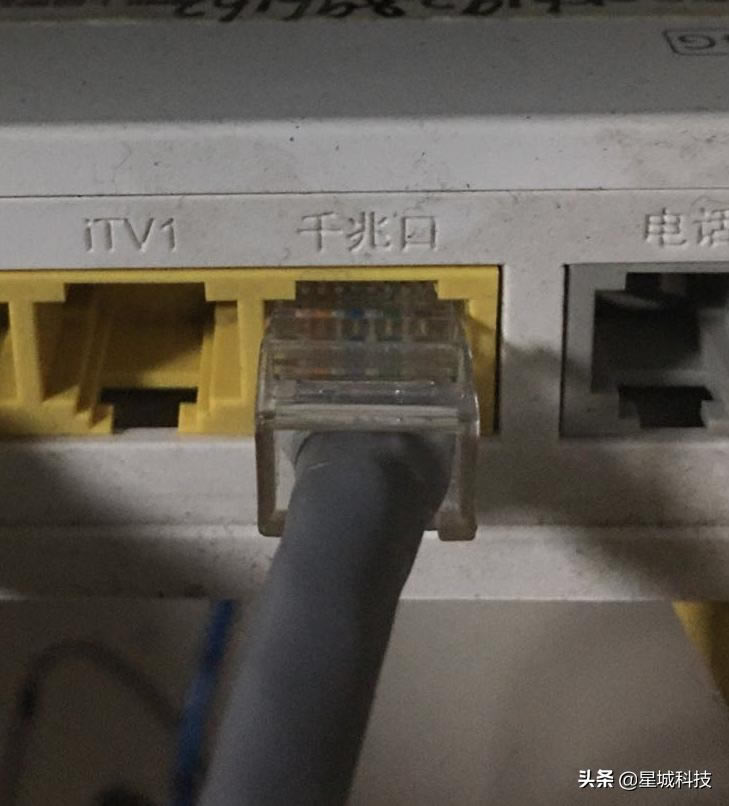
连接千兆口,网络无上限
手机搜索连接
打开手机WIFI搜索界面,找到当前品牌路由的型号,一般是没有密码的,如果有可以查看路由背面信息。
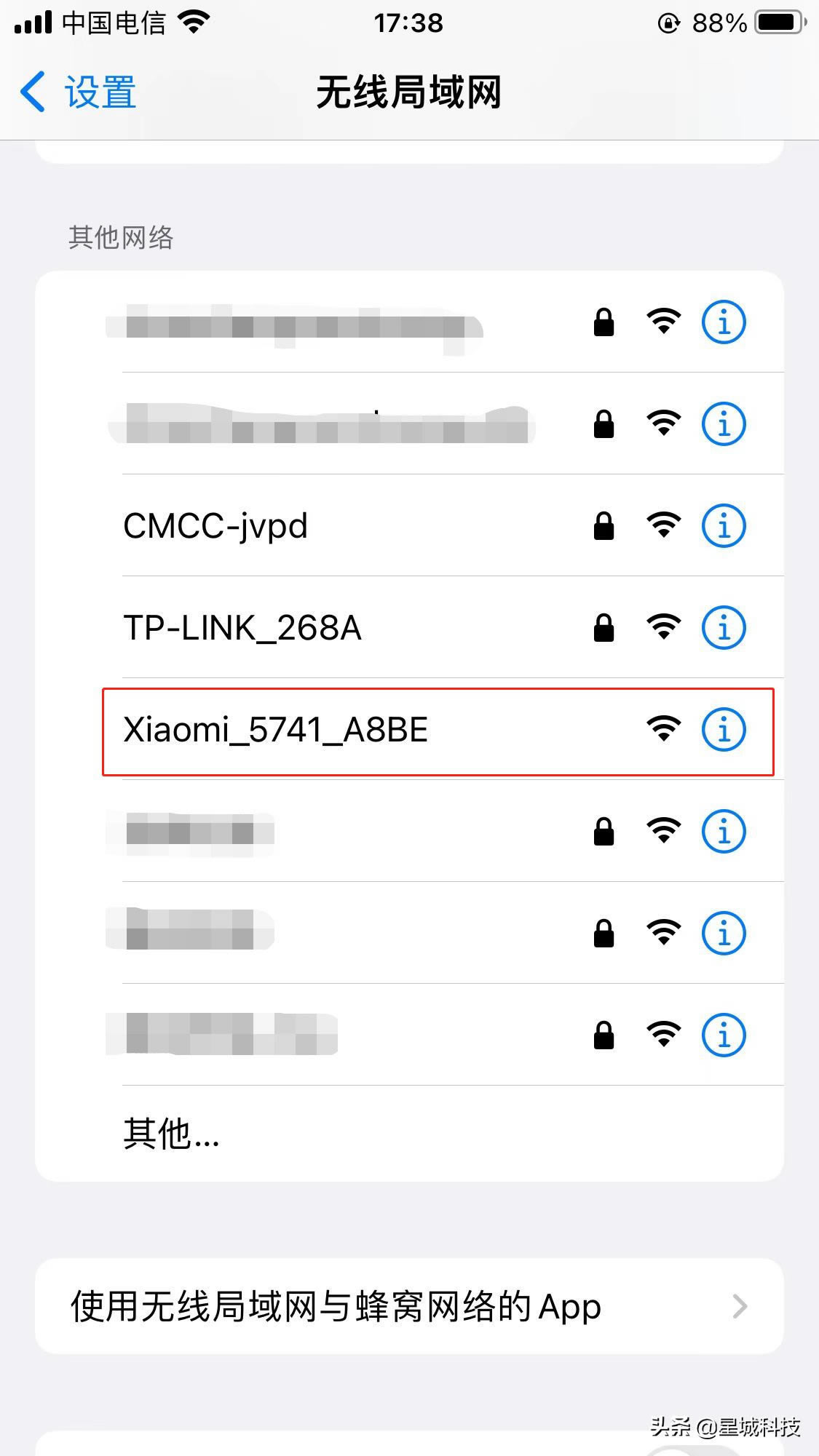
新设路由一般无密码
查找路由网关地址
打开手机连接WIFI的详细信息,记住下方的路由器网关地址,这是登录路由器后台管理的入口。
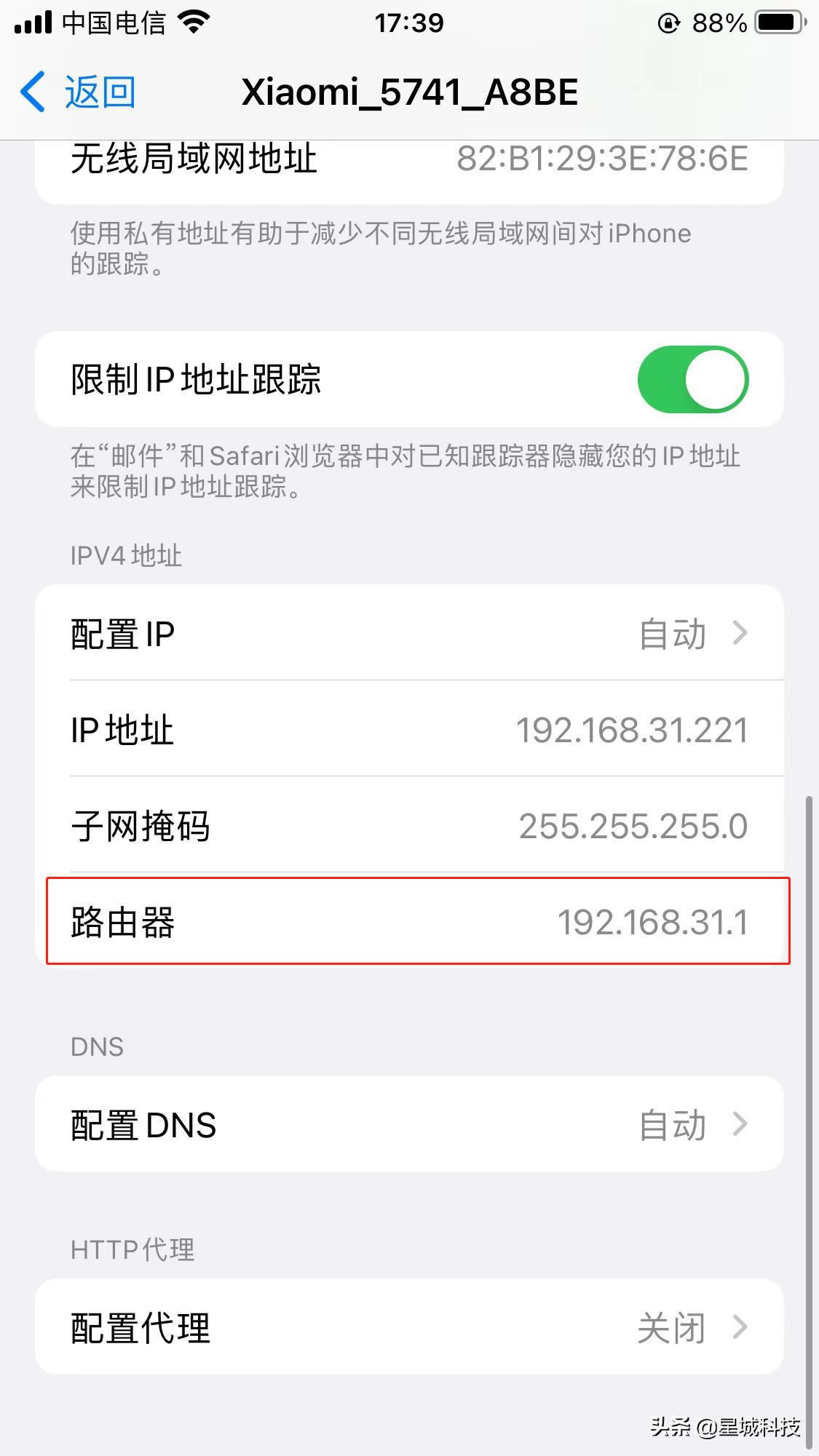
找到路由器的地址IP
打开手机浏览器
找到手机自带浏览器,在地址栏输入上方查看的路由器地址IP。
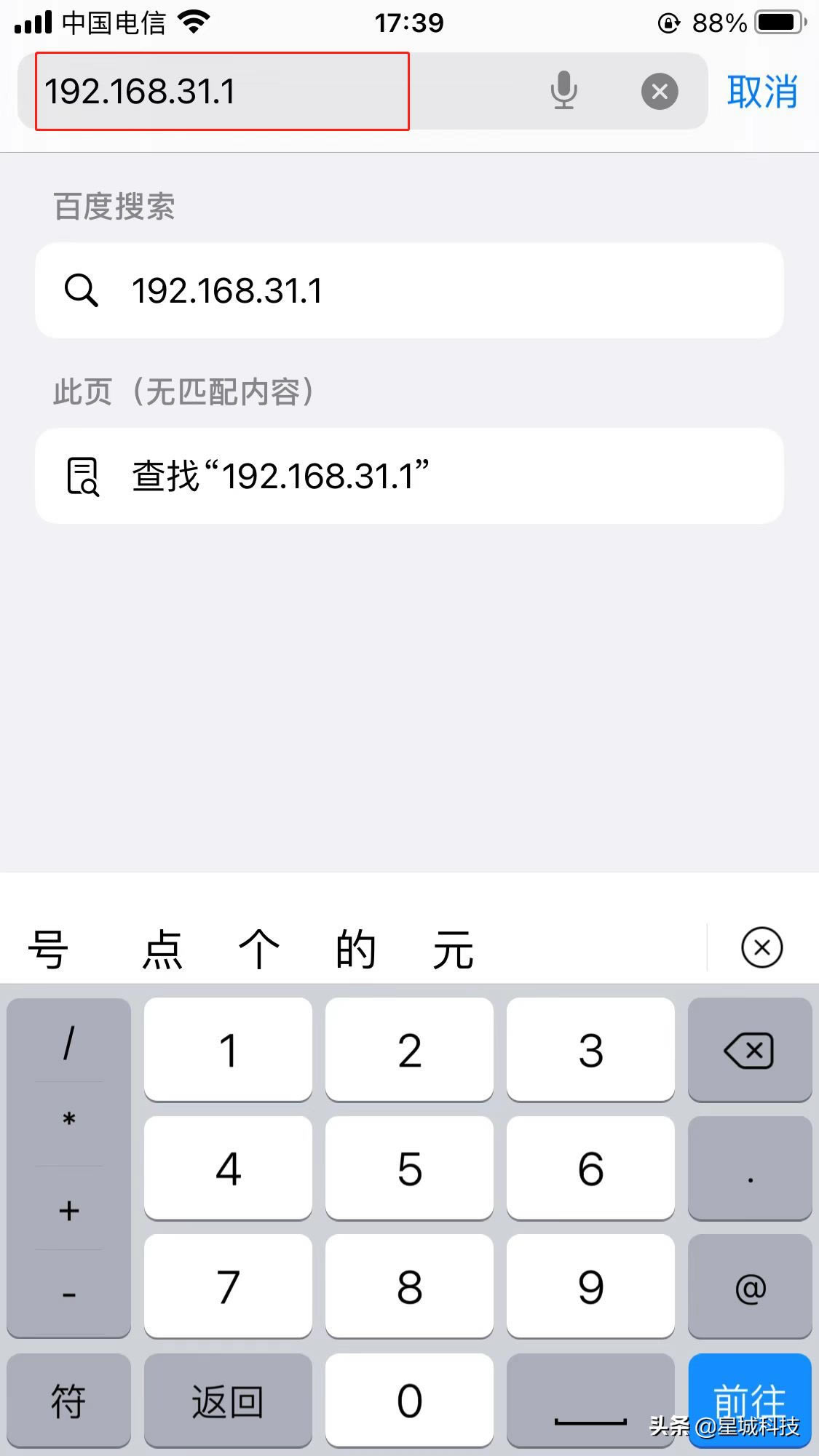
输入地址前往
设置路由密码
一般新设置的路由需要增加管理员密码,或者提示输入管理员密码,同样在路由器背面查看。
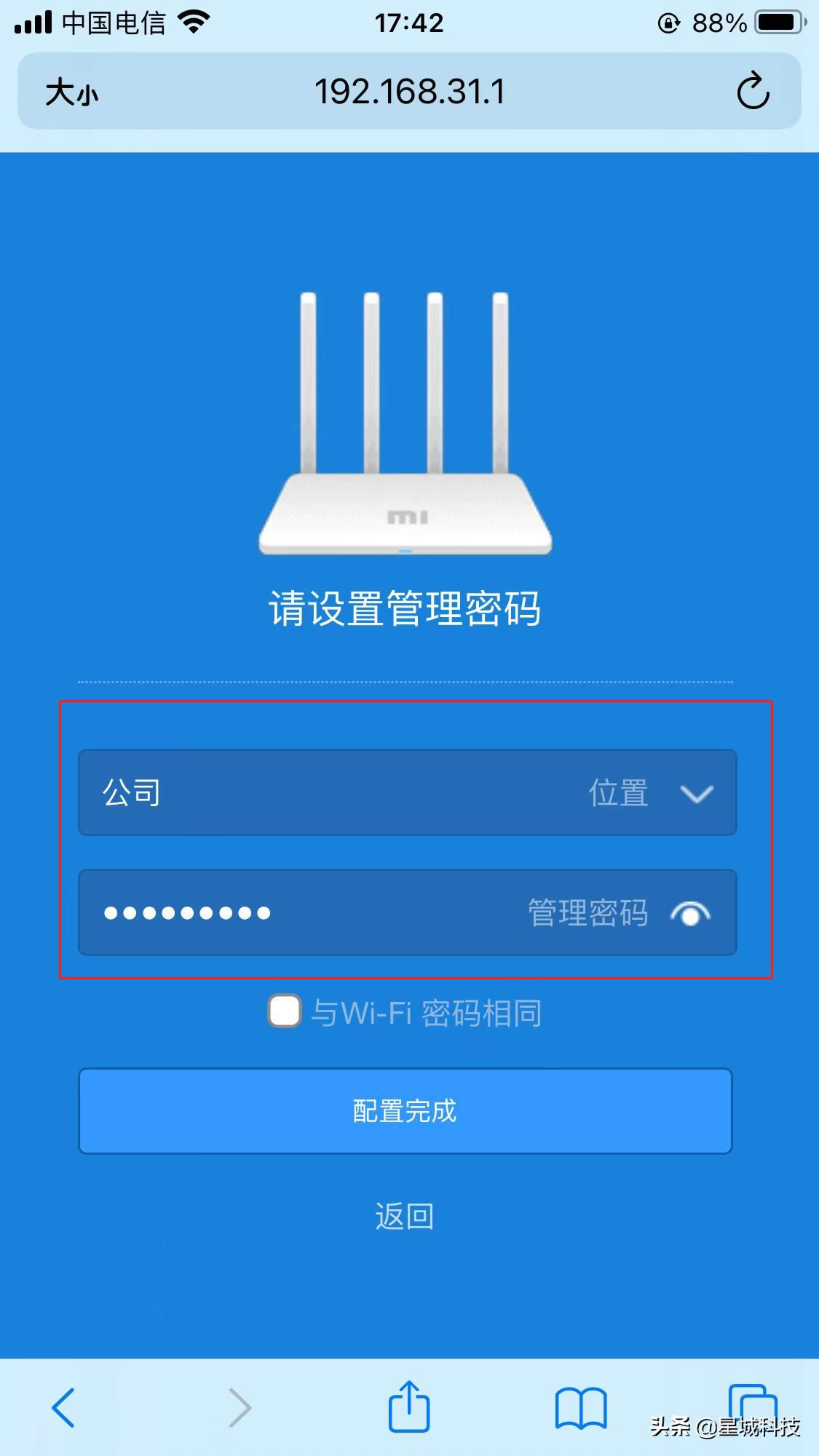
设置路由密码
设置上网方式
根据入户宽带提供的信息,选择正确的上网方式,现在大多数家用宽带都是自动获取,拨号功能由光猫代替。(注:如果光猫连接路由正常,路由会自动识别上网方式,不需要再次选择)
设置无线名称与密码
根据自己的需求设置无线名称和密码。
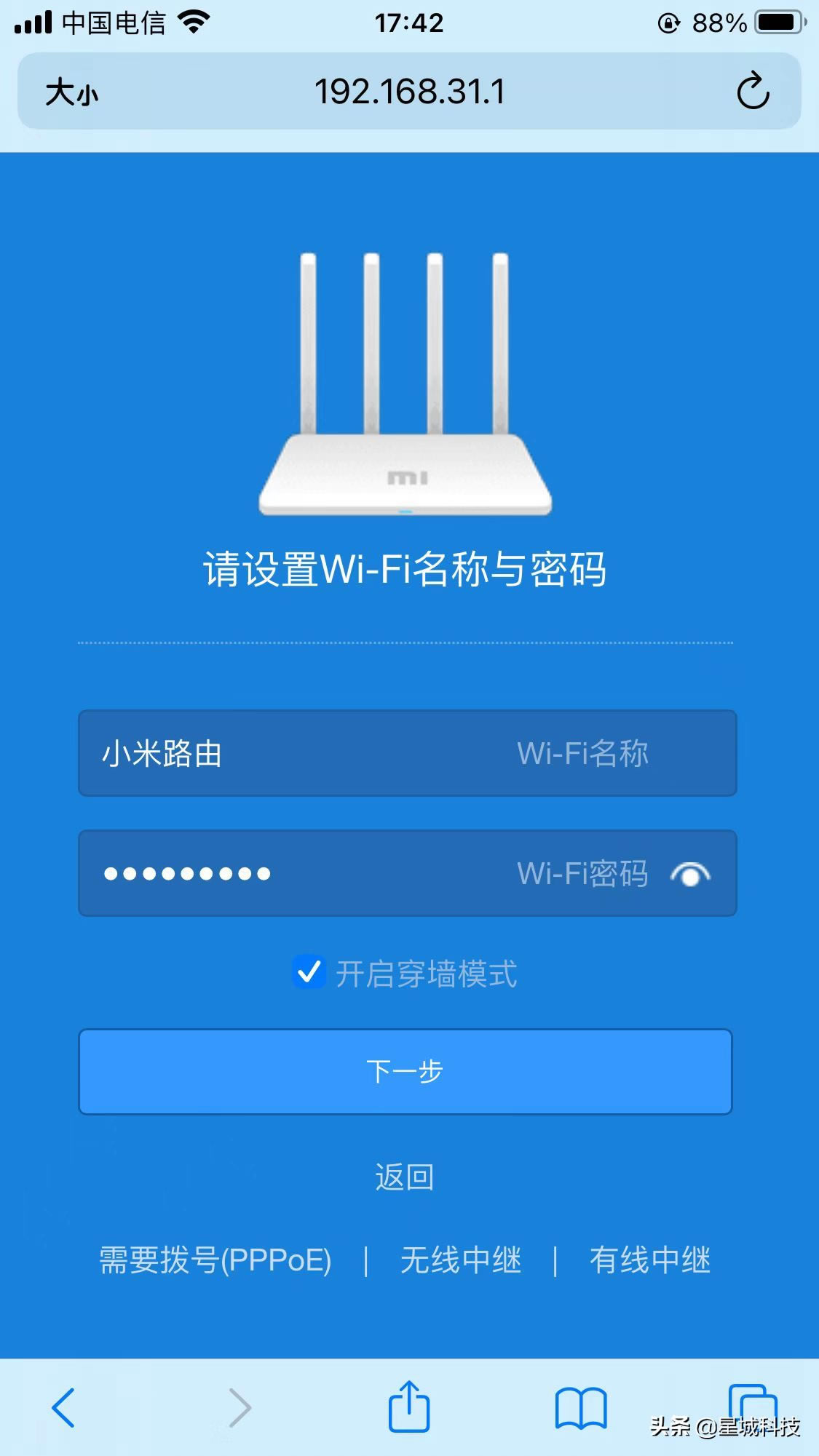
打开穿墙模式信号覆盖会更广
手机重新连接WIFI
设置好路由器无线名称和密码保存后,手机就会自动断开当前WIFI连接,此前的WIFI名称不存在,需要到手机设置界面重新搜索新设置的名称,输入密码之后再次连接。
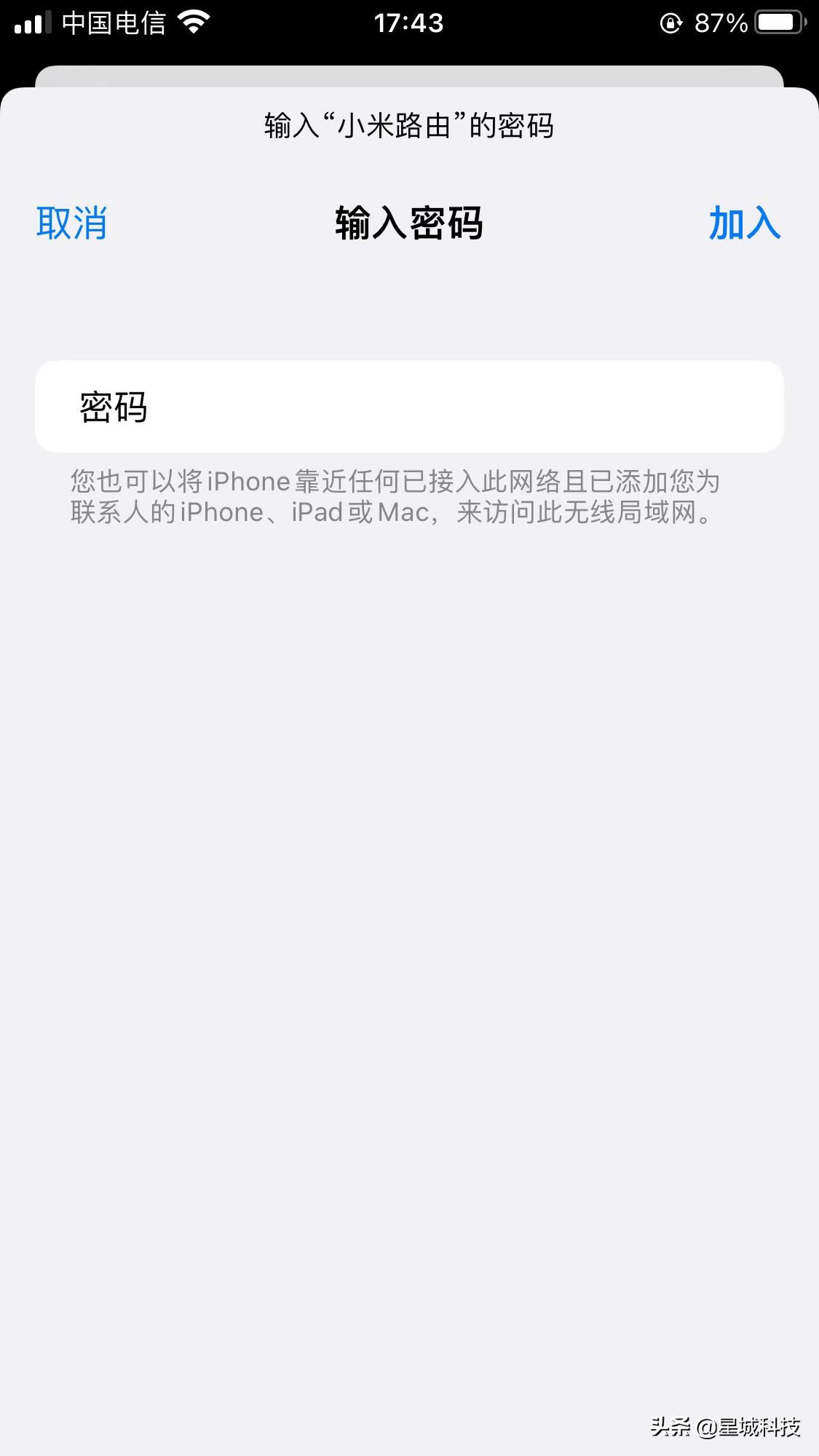
重新连接
设置完成
连接之后,重新打开浏览器,随便打开一个网页,正常显示画面,就代表路由网络设置完毕,网络连接正常。
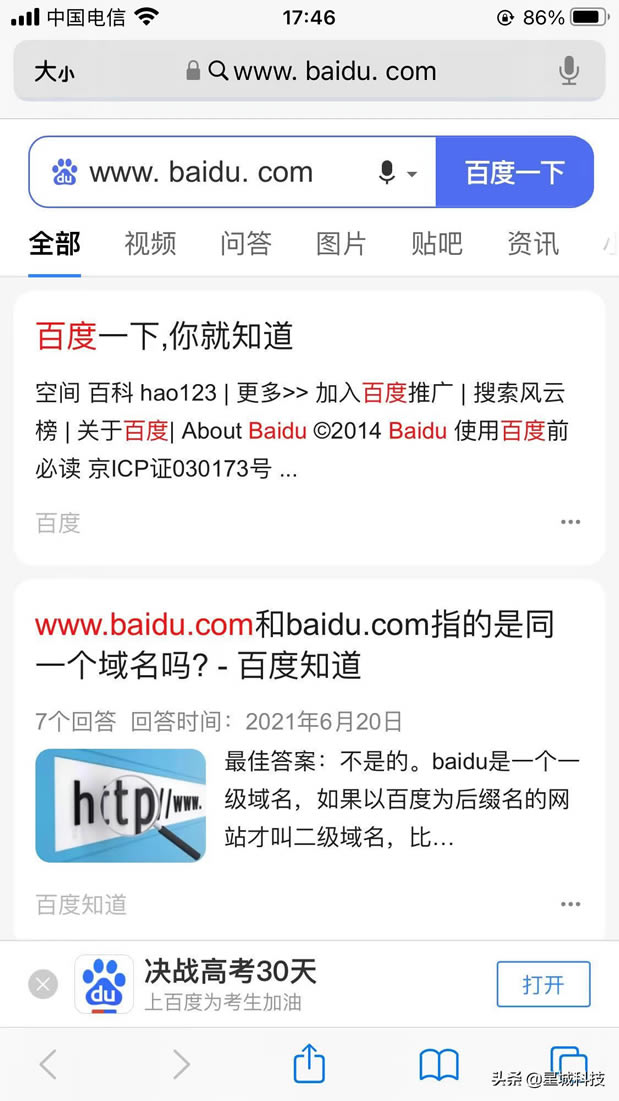
手机正常打开网页
到此为止手机设置路由的方法就完成了,其他品牌的设置方法差别不大,都是需要找到路由器的IP入口,进入之后设置密码,根据提示一步步操作即可正确连接。
有疑问,请留言。
关键词:不用电脑就能简单设置路由器的办法(如何不用电脑设置路由器)